كيفية تثبيت DLC على Steam Solution للمشاكل المحتملة!

تعد صناعة ألعاب الفيديو من أهم وسائل الترفيه في الآونة الأخيرة، حيث تقدم عددًا كبيرًا من وحدات التحكم والأجهزة والألعاب التي تضمن ساعات من المرح لمن يجربها، وهناك أيضًا منصات إنترنت مخصصة لتوزيع هذا النوع من البضائع. ، هذا هو حال Steam.
من خلال إكمال لعبتنا المفضلة. نريد المزيد من ساعات اللعب، وهذا هو الوقت الذي يأتي فيه “المحتوى القابل للتنزيل” DLC، وهو عبارة عن تنزيلات لمحتوى إضافي للألعاب. مما يؤدي إلى تمديد ساعات ألعاب الفيديو لفترة أطول بكثير هل لا تعرف كيفية تثبيت المحتوى القابل للتنزيل (DLC) على Steam؟ سنعلمك في هذا الدليل كيفية القيام بذلك بسهولة شديدة مع الحلول الممكنة للمشكلات.
كيف يمكنني تثبيت المحتوى القابل للتنزيل (DLC) المجاني داخل Steam؟
يوجد ضمن منصة Steam مجموعة كبيرة ومتنوعة من الألعاب، سواء المجانية أو المدفوعة.

إذا أردنا تثبيت محتوى قابل للتنزيل (DLC) مجانًا. فيجب علينا البحث عن لعبة تحتوي عليه، حيث تجدر الإشارة إلى أنه ليست كل ألعاب Steam تحتوي على محتوى قابل للتنزيل (DLC) .
قم بتسجيل الدخول إلى حساب Steam الخاص بك وحدد لعبة مجانية في المتجر
في هذه المرحلة، يتعين علينا الدخول إلى حساب Steam الخاص بنا . تجدر الإشارة إلى أنه يجب تحديثه وتشغيله، لأنه إذا تم حظره فلن نتمكن من الحصول على أي محتوى قابل للتنزيل (DLC). بمجرد دخولنا إلى المنصة، نبحث في المتجر عن لعبة فيديو مجانية وتحتوي أيضًا على بعض المحتوى القابل للتنزيل (DLC) المتاح للتنزيل.
اختر المحتوى القابل للتنزيل (DLC) للعبة التي تختارها
يصبح اختيار المحتوى القابل للتنزيل (DLC) مسألة ذوق شخصي ، ويمكنك اختيار واحد أو أكثر حسب تفضيلاتك. لتثبيت المحتوى القابل للتنزيل (DLC)، من الضروري تثبيت اللعبة التي تنتمي إليها على جهاز الكمبيوتر الخاص بنا. بعد ذلك، على الجانب الأيمن من الشاشة، سنجد قسمًا مخصصًا للمحتوى القابل للتنزيل الخاص باللعبة.
علينا أن ننقر حيث يقول “إدارة المحتوى القابل للتنزيل الخاص بي”، ونتيجة لذلك، تظهر لنا قائمة إدارة محتوى قابلة للتنزيل، حيث سنقوم، من خلال المربعات، بتمكين أو تعطيل المحتوى القابل للتنزيل (DLC) الذي نريده حسب المناسبة. تجدر الإشارة إلى أن المساحة الموجودة على محرك الأقراص الثابتة لدينا هي عامل رئيسي عند تنزيل الألعاب والمحتوى القابل للتنزيل (DLC) ، نظرًا لعدم وجود مساحة لن تتمكن من إجراء هذه التنزيلات. ولهذا السبب يُنصح بتنظيف جهاز الكمبيوتر الخاص بك باستخدام برنامج CCleaner.
أين يمكنك العثور على المحتوى القابل للتنزيل (DLC) لـ Steam؟
يمكننا العثور على المحتوى القابل للتنزيل (DLC) على صفحة Steam. وعلينا تسجيل الدخول، إذا لم نتمكن من ذلك، فمن الممكن أننا نسينا حسابنا، لذا يجب علينا استعادته. نحن نبحث عن الألعاب التي تحتوي على حزم محتوى قابلة للتنزيل، يمكننا التحقق وذلك عن طريق الانتقال إلى قسم المحتوى القابل للتنزيل (DLC) ، والذي يمكن العثور عليه عند إدخال معلومات اللعبة. على الجانب الأيمن من الشاشة مباشرةً.
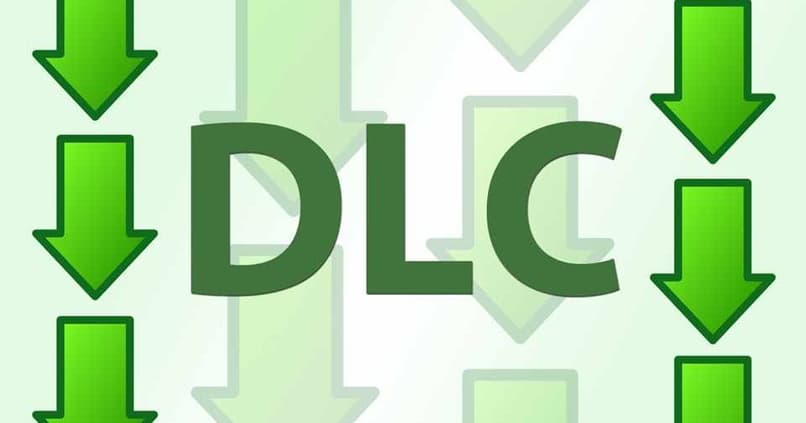
وتجدر الإشارة إلى أنه بمجرد تفعيل المحتوى القابل للتنزيل (DLC) على صفحة Steam. يتعين علينا الدخول إلى اللعبة المقابلة. يمكن عادةً رؤية المحتوى القابل للتنزيل (DLC) في القائمة الرئيسية للعبة الفيديو، على الرغم من أنه يمكن رؤيته أيضًا على هيئة أسطح جديدة وخرائط جديدة وحملة إضافية داخل اللعبة وغير ذلك الكثير.
كيف يمكنني إلغاء تثبيت المحتوى القابل للتنزيل (DLC) إذا حدث خطأ ما؟
عند تثبيت المحتوى القابل للتنزيل (DLC) في لعبتنا، فإنه يشغل مساحة كبيرة أو صغيرة على القرص الصلب، وهذا يعتمد على اللعبة . ومن الأفكار الجيدة لتوفير المساحة إلغاء تثبيت المحتوى القابل للتنزيل (DLC) من خلال قائمة إدارة المحتوى في Steam، نظرًا لوجود جميع المحتويات القابلة للتنزيل (DLC) التي نقوم بتنزيلها أو شرائها موجودة، وإلغاء تثبيتها أمر سهل وسريع للغاية. حيث نحتاج فقط إلى إلغاء تحديد المربع الخاص بالمحتوى القابل للتنزيل الذي نريد إلغاء تثبيته.
اتصل بمستشار Steam
عندما نقوم بتنزيل حزمة محتوى قابلة للتنزيل “DLC”. يمكننا إلغاء تثبيتها من اللعبة. لكن لا نقوم بإزالتها بالكامل بمفردنا ، نظرًا لأن ذلك يتطلب الاتصال بمستشار Steam. في هذه الحالة علينا أن نطلب منهم إزالة المحتوى القابل للتنزيل من موقعنا. المكتبة، في معظم الحالات سيتمكن المستشار من حذفها دون أي مشكلة.
ما هي الطريقة الصحيحة لإعادة تثبيت DLC؟
إذا قام مستشارنا بإزالة المحتوى القابل للتنزيل (DLC) تمامًا، ولسبب ما أردنا تشغيله مرة أخرى. فيجب علينا تثبيته مرة أخرى ، وذلك عن طريق تنزيله من قسم إدارة المحتوى في Steam، وإذا كان المحتوى القابل للتنزيل (DlC) الذي تريد إعادة تثبيته مدفوعًا، فيجب عليك اشتريته بالفعل. ومن الممكن جدًا أن تتمكن من استعادته دون شرائه مرة أخرى.
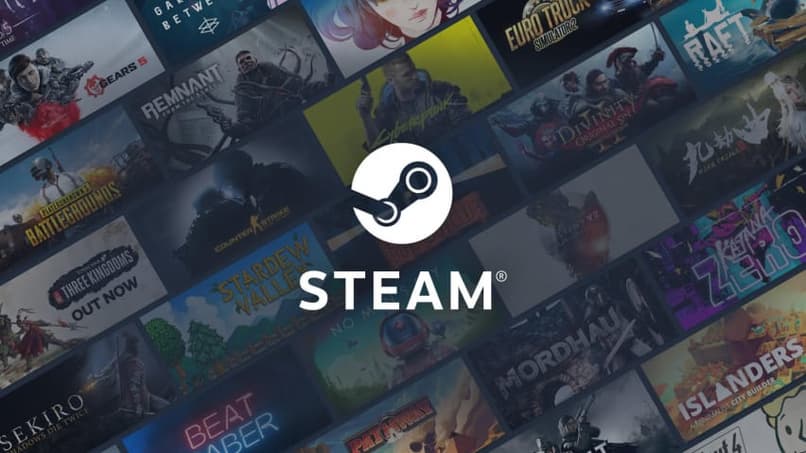
قبل تثبيت أي لعبة أو محتوى قابل للتنزيل. يجب عليك التحقق من مساحة تخزين جهاز الكمبيوتر الخاص بك لتجنب الأخطاء المحتملة عند تثبيتها. إذا قدمنا خطأ، فمن المستحسن الاتصال بالدعم الفني لشركة Steam حتى يتمكنوا من مساعدتنا في العثور على حل.
حلول للمشاكل التي قد تنشأ عند تثبيت DLC
تثبيت DLC على جهاز الكمبيوتر الخاص بك لا يمثل عادة مشكلة. ومع ذلك، في بعض الحالات يمكن أن نواجه أخطاء في تثبيت DLC، فيما يلي بعض المشكلات الأكثر شيوعًا:
- أخطاء التنزيل: في كثير من الحالات. إما بسبب مشاكل في الاتصال بالإنترنت أو بسبب مشكلة في منصة Steam، يمكن أن يتأثر تنزيل ملفاتنا ويتلف. ولهذا السبب عند تثبيتها في اللعبة فإنه يمثل خطأ أو اللعبة لا يظهر المحتوى لنا في حد ذاته.
- مساحة غير كافية: عندما لا يحتوي جهاز الكمبيوتر الخاص بنا على مساحة كافية. فمن الشائع أن يتم إلغاء تنزيل المحتوى القابل للتنزيل (DLC) أو قطعه. لذلك يجب أخذ ذلك في الاعتبار.
- تحديث اللعبة أو المحتوى القابل للتنزيل: هناك مشكلة أخرى قد نواجهها وهي أنه عندما يتم تحديث اللعبة، لا يُنصح بتثبيت محتوى قابل للتنزيل. بل يُنصح بالانتظار حتى انتهاء التحديث حتى نتمكن من تثبيت المحتوى القابل للتنزيل دون أخطاء.
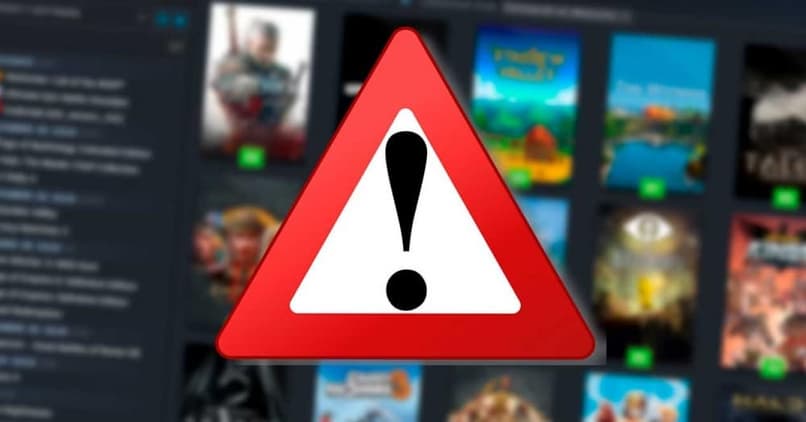
- تمت إزالة المحتوى القابل للتنزيل (DLC) من المتجر: لسوء الحظ. إذا تمت إزالة المحتوى القابل للتنزيل (DLC) رسميًا من متجر Steam. فلن تتمكن من تثبيته من خلال هذه الوسائل.
تحقق من اكتمال DLC للتنزيل
هذه هي الحالة الأكثر شيوعًا التي يتم فيها تثبيت المحتوى القابل للتنزيل (DLC) بشكل غير صحيح ، لأنه قبل اكتمال التنزيل، نحاول تثبيته أو اختباره في اللعبة. ومن الواضح أنه نظرًا لعدم تنزيله بالكامل، فلن يعمل بشكل صحيح، لذا فهو شيء أن تأخذ في الاعتبار.







